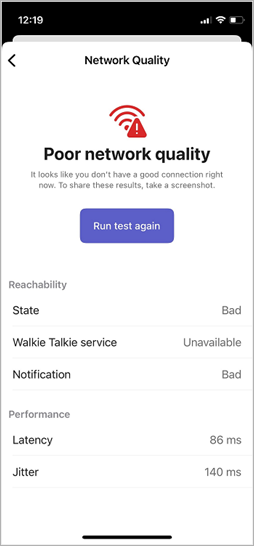Teams Walkie Talkie 入门
欢迎使用 Walkie Talkie,这是一款 Teams 应用,可将你的工作电话转换为简单安全的即时语音通信设备,并提供一键通 (PTT) 体验。

本文内容
概述
你可能已在工作中使用类似对讲机的设备来与同事协调、请求即时帮助、联系安全等。 与传统的对讲机一样,你按住一个按钮在 Teams 对讲机上说话,并松开要收听的按钮。
与传统的对讲机不同,Teams Walkie Talkie 位于你的手机上,并与 Teams 环境集成。
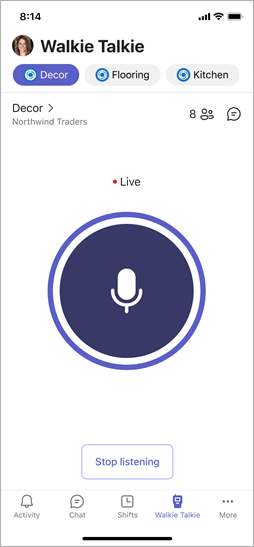
注意: 需要按 “停止侦听 ”以停止接收传输。
打开 Walkie Talkie
如果你是第一次在 Teams 中使用 Walkie Talkie,你将在 Teams 应用栏中的 Walkie Talkie 图标上看到一个红点通知。
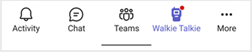
若要打开 Walkie Talkie,请在 Teams 应用栏中点击“Walkie Talkie ”。
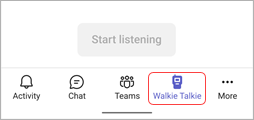
如果在打开 Teams 时看不到 Walkie Talkie 应用,请从屏幕底部向上轻扫或点击“更多 
固定对讲机以便快速访问
如果 Walkie Talkie 尚未固定到 Teams 中的应用栏,下面介绍如何执行此操作。
-
在 Teams 中,从应用栏向上轻扫,然后点击“编辑”。
-
在“编辑”导航中,将“沃基对讲机 ”从“更多应用”拖动到顶部。
注意: 应用栏中的应用数量有限,因此可能需要删除其他应用,然后才能固定 Walkie Talkie。
连接到频道
在 Walkie 对讲机中,一次只能连接一个频道并交谈。
注意: Walkie Talkie 不支持专用或共享频道。
可以选择一个通道连接到或最多选择五个喜欢的频道。 你喜欢的频道按字母顺序固定在 Walkie 对讲机屏幕顶部,以便轻松切换频道。
-
点击 “选择频道”。
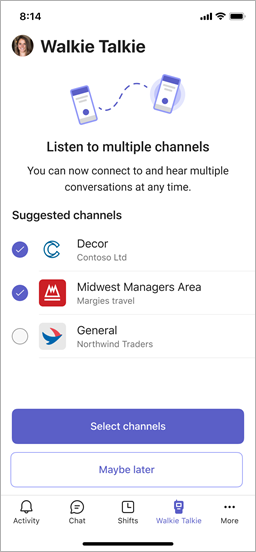
-
最多选择五个通道。
如果选择多个通道,并且想要收听所有所选频道上的活动,请打开“ 侦听多个通道” 切换。
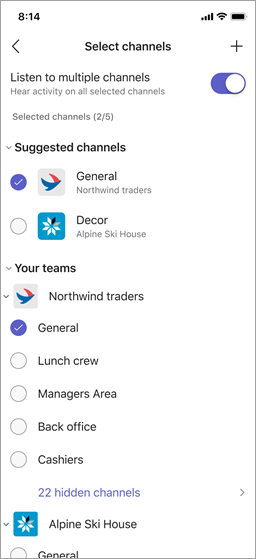
-
如果选择了一个通道,则会自动连接到该通道。 频道名称显示在 > 旁边,团队名称位于该名称下。
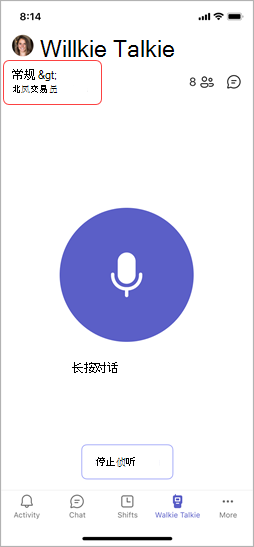
> 旁边的通道名称指示活动频道,该通道也会在固定频道列表中突出显示。 你将在该下方看到团队名称。 活动频道是你发言的频道。
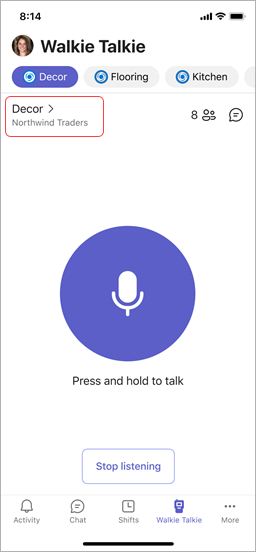
若要在不同的频道上讲话,请点击固定的频道以切换到该频道。 > 旁边的频道名称会更改,以指示它是你的活动频道,你会看到它在固定频道列表中突出显示。
注意: Walkie Talkie 会记住你连接到的最后一个频道,并在下次打开 Walkie Talkie 时自动选择并连接到该通道。
详细了解如何在 Walkie Talkie 上与团队沟通。
查看谁已连接到频道


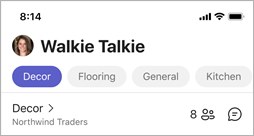
对讲机设备和头戴显示设备
可以将 Walkie Talkie 与具有专用 PTT 按钮的专用设备和头戴显示设备配合使用,以及具有播放/暂停或应答/结束呼叫按钮的有线头戴显示设备。 按 PTT 按钮或点击播放/暂停或接听/结束呼叫按钮,立即与已连接的频道上的团队成员交谈。
使用这些设备和头戴显示设备,即使手机已锁定,也可以通过通道进行通信。 有关这些设备和头戴显示设备的列表,请参阅 Walkie Talkie 设备和配件。
如果将有线耳机与 Walkie Talkie 配合使用,请参阅 通过 Walkie Talkie 设置和使用有线头戴显示设备。
设置
若要更改 Walkie Talkie 设置,请选择个人资料图片,转到 “设置”> Walkie Talkie。
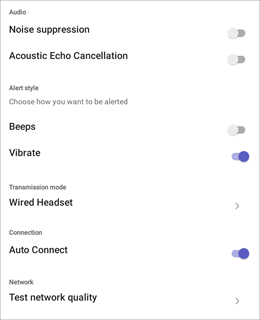
你选择的设置将应用于你使用 Walkie Talkie 的所有设备。
音频
-
若要在发送和接收传输时将警报声音静音,请打开 “噪音抑制 ”切换。
-
打开或关闭 回声取消。
警报样式
-
打开或关闭蜂鸣开关,具体取决于是否要听到蜂鸣警报。
-
打开或关闭 “振动”开关,具体取决于发送传输时是否希望手机振动。
传输模式
如果使用有线头戴显示设备,请点击“ 有线头戴显示设备”以查看或更改传输模式设置,在切换至通话模式下设置传输长度,或测试头戴显示设备以确定传输模式。 若要了解详细信息,请参阅通过 Walkie 对讲机设置和使用有线头戴显示设备。
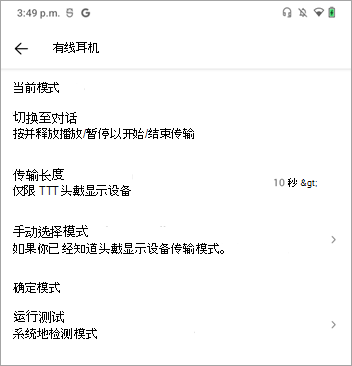
Connection
如果不想自动连接到 通道,请 关闭“自动连接”开关。 默认情况下,此设置处于打开状态。
网络
选择“测试网络质量”以检查网络连接。